Как удалить spybot с компьютера
Если вы утром включили компьютер, и в окне вашего браузера сама собой загрузилась незнакомая страница с коммерческой рекламой — значит, на вашем компьютере завелся шпион.
Программы-шпионы даже полноценными программ а ми назвать нельзя. Это фрагменты кода наподобие всем известных компьютерных вирусов. Но в отличие от вирусов они обычно не имеют цели заразить как можно больше файлов или разослать себя по контактам из адресной книги. Шпион собирает информацию и отсылает ее “хозяину”. В зависимости от этой информации шпион может, например, показывать рекламу. Бывает, что перехваченные шпионом данные используются злоумышленниками для доступа к разным ресурсам “от лица” честного пользователя.
Иногда шпионы выглядят как легальные дополнения к бесплатно (условно-бесплатно) распространяемым полезным программам. Иногда о них даже упоминается мелким шрифтом в “лицензионном соглашении”.
Spybot — Search & Destroy, программа с грозным названием (“search and destroy” — “найти и уничтожить”), — эффективное средство борьбы со шпионами. По-русски выговаривать это каждый раз довольно трудно, поэтому дальше будем писать просто Spybot.
Spybot борется не только со шпионами, но и со следующими “плохими парнями” (malware; список не полный):
- Adware — показывает рекламу на вашем компьютере.
- Spyware — настоящий шпион, худшая форма adware. Отслеживает ваши привычки, когда вы загружаете разные программы или посещаете веб-сайты, считывает личную информацию, имена учетных записей и пароли.
- Browser Helper Object (BHO) — вспомогательный объект браузера. Небольшая программа, которые расширяет возможности, например, Internet Explorer. Она может тайно следить за вашими действиями в Интернете, приводить к нестабильной работе или аварийному закрытию браузера.
- Browser hijacker — “угонщик”, меняет стартовую или поисковую страницу браузера без вашего ведома. Может активно препятствовать возвращению этих страниц в нормальное состояние.
- Dialer — “звонилка”, использует ваш модем, чтобы звонить на некие номера без вашего согласия.
- Keylogger — перехватывает и записывает нажатие клавиш на клавиатуре.
- Trojan — троян, троянский конь. Тайно пробирается на компьютер под видом (или в составе) “добропорядочной” программы.
- Worm — червь, использует установленные программы для рассылки себя как можно большему числу адресатов.
В Windows Vista есть собственное, встроенное средство борьбы против “шпионов” под названием Windows Defender. Несмотря на это, насколько нам известно, Windows Vista позволяет Spybot бесконфликтно заниматься своей работой.
Можно сказать, что сегодня операционные системы GNU Linux и Mac OS относительно свободны от шпионов, вирусов и др. Для собственной защиты мы рекомендуем 1) регулярно обновлять вашу операционную систему и установленные программы; 2) использовать антивирусные средства, например, одни из тех, которые перечислены в главе об Avast chapter; 3) использовать межсетевой экран Comodo; 4) использовать безопасный браузер, например, Firefox с дополнением NoScript, которое блокирует произвольный запуск скриптов во время посещения веб-сайтов. С помощью этих превентивных средств можно обезопасить свой компьютер под управлением GNU Linux или Mac OS.
Ситуация с Microsoft Windows другая. Каждый день появляется множество вредоносных программ, а методы атак совершенствуются и усложняются. Мы рекомендуем не пренебрегать средствами обеспечения безопасности, в том числе и программой Spybot.
Однако, если ваш компьютер все-таки подвергся атаке вредоносных программ, и вы находитесь в поиске иных решений (кроме Spybot), мы можем посоветовать:

W32.Spybot.Worm копирует свои файл(ы) на ваш жёсткий диск. Типичное имя файла rundll32.exe. Потом он создаёт ключ автозагрузки в реестре с именем W32.Spybot.Worm и значением rundll32.exe. Вы также можете найти его в списке процессов с именем rundll32.exe или W32.Spybot.Worm.
Если у вас есть дополнительные вопросы касательно W32.Spybot.Worm, пожалуйста, заполните эту форму и мы вскоре свяжемся с вами.
Скачайте эту программу и удалите W32.Spybot.Worm and rundll32.exe (закачка начнется автоматически):
* SpyHunter был разработан американской компанией EnigmaSoftware и способен удалить удалить W32.Spybot.Worm в автоматическом режиме. Программа тестировалась на Windows XP, Windows Vista, Windows 7 и Windows 8.
Функции

Удаляет все файлы, созданные W32.Spybot.Worm.

Удаляет все записи реестра, созданные W32.Spybot.Worm.

Программа способна защищать файлы и настройки от вредоносного кода.

Удаление гарантированно - если не справился SpyHunter предоставляется бесплатная поддержка.

Антивирусная поддержка в режиме 24/7 входит в комплект поставки.
Скачайте утилиту для удаления W32.Spybot.Worm от российской компании Security Stronghold
Функции

Удаляет все файлы, созданные W32.Spybot.Worm.

Удаляет все записи реестра, созданные W32.Spybot.Worm.

Иммунизирует систему.

Удаление гарантированно - если Утилита не справилась предоставляется бесплатная поддержка.

Антивирусная поддержка в режиме 24/7 через систему GoToAssist входит в комплект поставки.
Наша служба поддержки готова решить вашу проблему с W32.Spybot.Worm и удалить W32.Spybot.Worm прямо сейчас!
Оставьте подробное описание вашей проблемы с W32.Spybot.Worm в разделе Техническая поддержка. Наша служба поддержки свяжется с вами и предоставит вам пошаговое решение проблемы с W32.Spybot.Worm. Пожалуйста, опишите вашу проблему как можно точнее. Это поможет нам предоставит вам наиболее эффективный метод удаления W32.Spybot.Worm.
Как удалить W32.Spybot.Worm вручную
Эта проблема может быть решена вручную, путём удаления ключей реестра и файлов связанных с W32.Spybot.Worm, удалением его из списка автозагрузки и де-регистрацией всех связанных DLL файлов. Кроме того, отсутствующие DLL файлы должны быть восстановлены из дистрибутива ОС если они были повреждены W32.Spybot.Worm.
Чтобы избавиться от W32.Spybot.Worm, вам необходимо:
1. Завершить следующие процессы и удалить соответствующие файлы:
Предупреждение: вам необходимо удалить только файлы, контольные суммы которых, находятся в списке вредоносных. В вашей системе могут быть нужные файлы с такими же именами. Мы рекомендуем использовать Утилиту для удаления W32.Spybot.Worm для безопасного решения проблемы.
2. Удалите следующие папки:
3. Удалите следующие ключи и\или значения ключей реестра:
- Key: HKEY_LOCAL_MACHINE\SOFTWARE\Microsoft\Windows\CurrentVersion\Run
Value: Windows System Update Tools
Data: upds.exe - Key:
HKEY_LOCAL_MACHINE\SOFTWARE\Microsoft\Windows\CurrentVersion\RunServices
Value: Windows System Update Tools
Data: upds.exe - Key: HKEY_CURRENT_USER\Software\Microsoft\OLE
Предупреждение: Если указаны значения ключей реестра, вы должны удалить только указанные значения и оставить сами ключи нетронутыми. Мы рекомендуем использовать Утилиту для удаления W32.Spybot.Worm для безопасного решения проблемы.
Как предотвратить заражение рекламным ПО? Мы рекомендуем использовать Adguard:
4. Сбросить настройки браузеров
W32.Spybot.Worm иногда может влиять на настройки вашего браузера, например подменять поиск и домашнюю страницу. Мы рекомендуем вам использовать бесплатную функцию "Сбросить настройки браузеров" в "Инструментах" в программе Spyhunter Remediation Tool для сброса настроек всех браузеров разом. Учтите, что перед этим вам надо удалить все файлы, папки и ключи реестра принадлежащие W32.Spybot.Worm. Для сброса настроек браузеров вручную используйте данную инструкцию:
Для Internet Explorer
Если вы используете Windows XP, кликните Пуск, и Открыть. Введите следующее в поле Открыть без кавычек и нажмите Enter: "inetcpl.cpl".
Если вы используете Windows 7 или Windows Vista, кликните Пуск. Введите следующее в поле Искать без кавычек и нажмите Enter: "inetcpl.cpl".
Выберите вкладку Дополнительно
Под Сброс параметров браузера Internet Explorer, кликните Сброс. И нажмите Сброс ещё раз в открывшемся окне.
Выберите галочку Удалить личные настройки для удаления истории, восстановления поиска и домашней страницы.
После того как Internet Explorer завершит сброс, кликните Закрыть в диалоговом окне.
Предупреждение: В случае если это не сработает используйте бесплатную опцию Сбросить настройки браузеров в Инструменты в программе Spyhunter Remediation Tool.
Для Google Chrome
Найдите папку установки Google Chrome по адресу: C:\Users\"имя пользователя"\AppData\Local\Google\Chrome\Application\User Data.
В папке User Data, найдите файл Default и переименуйте его в DefaultBackup.
Запустите Google Chrome и будет создан новый файл Default.
Настройки Google Chrome сброшены
Предупреждение: В случае если это не сработает используйте бесплатную опцию Сбросить настройки браузеров в Инструменты в программе Spyhunter Remediation Tool.
Для Mozilla Firefox
В меню выберите Помощь > Информация для решения проблем.
Кликните кнопку Сбросить Firefox.
После того, как Firefox завершит, он покажет окно и создаст папку на рабочем столе. Нажмите Завершить.
Предупреждение: Так вы потеряте выши пароли! Рекомендуем использовать бесплатную опцию Сбросить настройки браузеров в Инструменты в программе Spyhunter Remediation Tool.
Внимание тем кто хочет узнать :
Как очистить систему от SpyWare написано здесь.
Если заблоктрованы сайты антивирусов, но на другие сайты заходит, читаем здесь.

В своей первой статье, где я писал о том, что такое
SpyWare я рассказал вам об одном из способе его удаления. В этой статье я расскажу Вам о ещё об одном способе борьбы с ним, а также о профилактике борьбы с этой напстью с целью скажем так повышения иммунитета компьютера к таким гадостям . Витамины мы пить конечно же не будем 🙂
SpyBot – Search (поиск) And Destroy (уничтожение)!
Прочитав мою первую статью, о которой я уже говорил, вы уже должно быть поняли, что в этой статье я буду пистаь о SpyBot. Данная программа на русском языке, что облегчает ее понимание (даже без РОНДО :-)) и она бесплатная. Эта прогграмма работает как антивирус, т.е. есть сканер для поиска, также активно защищает систему и повышая иммунитет к
SpyWare.
Работа со Spybot.
Внимание : для завершения установки программы должен необходим интернет, для загрузки обновлений.
После установки появится такое вот предупреждение:

Прочтите его внимательно и потом нажмите ОК и ждите загрузки программы. Кроме того, пред самым запуском программы, может появиться такое вот окошко:

Это означает, что на жестких дисках имеются временные интернет-файлы ( цифры это количество таких файлов ). Нажа yes (да) вы их удалите, и ускорите процесс проверки компьютера. Но это не так важно. Можно и не удалять их. Выбирать вам. Далее появится окошко, которое предложит Вам создать резервную копию
реестра:


..необходимо выбрать сервер обновлений из списка ( можно выбрать любой ). Далее нажав Continue выделите все доступные обновления и жмите кнопку Download.
После загрузки и установки всех обновлений,
возможно потребуется перезапустить программу. При обновлении,
если появится ошибка возвращаемся назад и выбираем другой сервер. Потом
повторяем процедуру обновления.
Теперь о самом использовании программы.
Вот как выглядит окно программы:
Активная защита. Иммунизация.
При иммунизации программа как бы сообщает браузерам Вашей системы список вредоносных сайтов и того мусора, который через такие сайты просачивается сквозь браузеры. Таким образом браузер уже зная обо всем этом не дает этому мусору попадать на компьютер.
Активная защита блокирует вредоносные адреса и следит за изменениями в системном реестре. Значок программы после установки появится у Вас в трее. Вот как он выглядит:

Различные вирусы и шпионские программы не редкость в наше время. Они подстерегают везде. Посещая любой сайт, мы рискуем заразить свою систему. В борьбе с ними помогают разного рода утилиты и программы, которые эффективно обнаруживают вредоносное ПО и ликвидируют его.
Сканирование системы
Это стандартная возможность, которая есть у всех программ подобного рода. Однако принцип ее действия у всех разный. Спайбот не проверяет каждый файл подряд, а сразу же отправляется в наиболее уязвимые места системы и ищет затаившиеся там угрозы.

Очистка системы от мусора
Перед тем как взяться за поиск угроз, SpyBot предлагает произвести очистку системы от мусора — временных файлов, кэша и прочего.

Программа покажет вам все проблемы, которые сможет выявить. Рядом с ними будет расположена полоса, частично заполненная зеленым цветом, она носит оценочный характер. Чем она длиннее, тем опаснее угроза.


Сканирование файлов
Как и любая порядочная антивирусная программа, Спайбот имеет функцию проверки конкретного файла, папки или диска на наличие угроз.

Иммунизация

Создатель отчета

Инструменты стартовой загрузки
Это обширный пакет инструментов, с помощью которого можно просматривать (а в некоторых случаях и изменять) содержимое автозапуска, перечень установленных на ПК программ, файл Hosts (доступно редактирование), запущенные процессы и прочее. Все это может понадобиться и обычному пользователю, так что рекомендуем туда заглянуть.

Менять что-либо в данном разделе рекомендуется только опытным пользователям, ведь все изменения отражаются на реестре Windows. Если вы таковыми не являетесь, лучше ничего там не трогайте.
Как убрать программу из автозагрузки на Windows XP
Изменяем файл hosts в Windows 10
Rootkit сканер
Здесь все очень просто. Функция обнаруживает и устраняет руткиты, позволяющие вирусам и вредоносным кодам скрываться в системе.

Портативная версия
Далеко не всегда есть время устанавливать дополнительные программы. Поэтому было бы неплохо сохранять их на флешку и запускать где угодно и когда угодно. SpyBot предоставляет такую возможность благодаря наличию портативной версии. Ее можно загрузить на USB-носитель и запускать на нужных устройствах.
Достоинства
- Наличие портативной версии;
- Множество полезных функций;
- Дополнительные инструменты;
- Поддержка русского языка.
Недостатки
- Наличие целых двух платных версий, в которых представлен ряд дополнительных и полезных функций.
Можно с уверенностью сказать, что SpyBot — это отличное решение, которое выявит и ликвидирует всех шпионов, руткиты и прочие угрозы. Обширный функционал делает программу по-настоящему мощным решением в борьбе со вредоносным и шпионским ПО.
Главное окно программы условно разделено на две части: слева распложено меню, справа отображается его содержимое (рис. 6.26).
Рис. 6.26. Главное окно программы Меню состоит из следующих пунктов:
• Найти и Уничтожить — проверка компьютера на наличие вредоносных продуктов (рис. 6.27);
• Восстановить — если удален безвредный объект, это действие можно отменить;
• Иммунизация — защита системы от вредоносных программ, для включения которой необходимо нажать кнопку Immunize (рис. 6.28);
• Поиск обновлений — добавление информации о новых угрозах и обновление самой программы;
• Пожертвования — здесь можно отблагодарить разработчиков, пожертвовав на соответствующем сайте любую сумму денег.
Рис.6.27. Содержание меню Найти и Уничтожить
Рис. 6.28. Иммунизация
Чтобы запустить поиск шпионских программ на вашем компьютере, в главном окне (см. рис. 6.26) нажмите кнопку Начать проверку или эту же кнопку в меню Найти и Уничтожить (см. рис. 6.27). Остается только дождаться окончания сканирования, когда на экран будут выведены результаты проверки (рис. 6.29).
Рис. 6.29. Результаты сканирования
Как видите, обнаружено 20 проблем, которые необходимо устранить. Для этого нажмите кнопку Устранить отмеченные проблемы, расположенную вверху (над изображением бинокля), и подтвердите свое намерение, нажав Да (рис. 6.30).
Рис. 6.30. Подтверждение удаления
Некоторые проблемы могут быть устранены только при следующей загрузке компьютера.
Возможно вы задаетесь вопросом: А что такое вредоносная программа? Об этом вы можете узнать в этой статье. Ну что же, теперь собственно перейдем к самой программе SpyBot Search & Destroy.
Установка SpyBot Search & Destroy
Установка программы очень простая и займет всего пару минут. Но сначала перейдите в официальный сайт программы по и скачайте на компьютер установочный файл программы (если не можете найти ссылку для скачивания, то в конце данной статьи я привел скриншот, где показана ссылка). После того, как скачали, запустите установку, и первым делом программа спросит вас о пожертвовании. Выберите первый вариант, если хотите установить программу бесплатно:

Затем вас спросят о способе использования программы. Вы можете оставить настройки по умолчанию, выбрав первый пункт, или пройтись по более продвинутому пути, выбрав второй пункт. Здесь все на ваше усмотрение, в любом случает это можно изменить позже, если вы передумаете.

Если вы пошли по расширенному пути, то через несколько простых шагов появится вот такое окно:

Если галочки напротив пункта Переводы не стоит, то рекомендуем поставить галочку, чтобы интерфейс программы был на русском. Если галочка есть, то все нормально, нажмите далее.
Далее появиться окно выбора дополнительных задач, рекомендуем оставить все как есть. Нажмите Далее.

В следующем окне нажмите Установить. Как только завершится процесс установки, откроется окно (рис. ниже), нажмите Завершить, оставив галочки по умолчанию.

Обратите внимание, программа будет занимать приличное количество пространства (135мб) на жестком диске. Также, если все эти опции и непонятные окна вам не нравятся, вы можете пойти по легкому пути, выбрав пункт Я хочу быть защищенным, без необходимости каких-либо действий в начале установки. Но большого значения это не имеет, т.к. это ни на что особо не влияет.
После установки запустите программу.
На этом этапе рекомендую вам сделать резервную копию реестра. Потому что в основном программа будет работать с реестром и внесет в него изменения при необходимости, а в случае чего у вас будет копия реестра под рукой.
Start Center SpyBot Search & Destroy

Как вы заметили, интерфейс программы очень даже понятный и простой в использовании. В основном вы будете использовать опции в базовых инструментах: Сканирование системы, Сканирование файлов, Иммунизация, Карантин, Пожертвование, Статистика и Обновление. Есть еще Расширенные инструменты и Профессиональные инструменты. Также на самом низу окна отображаются советы и рекомендации, но к сожалению на английском языке.
Базовые инструменты
Прежде, чем приступить к сканированию или делать какие-либо настройки, имеет смысл сделать обновление антишпионской базы программы, т.к. это позволит программе сканировать и обнаруживать самые последние угрозы.

Рекомендуется делать обновления регулярно, потому что без свежих обновлений программа обнаружит не все вредоносные программы. После обновления нажмите и откройте опцию Сканирование системы, и нажмите Начать сканирование.

В моем случае программа нашла 42 проблемы. Если у вас что то пойдет не так после устранения проблем, вы всегда можете восстановить измененные и удаленные файлы из карантина, либо восстановив ранее созданную резервную копию реестра.
Функция Сканирование файлов прекрасно подойдет к выборочному сканированию файлов и папок. Тем не менее вы не всегда можете предварительно угадать где находиться угроза, поэтому иногда лучше всего делать полное сканирование системы. Но функция прекрасно подойдет для единичного сканирования подозрительных папок или файлов.

Иммунизация — как следует из названия, эта опция позволяет предотвращать вредоносные программы, блокируя доступ к сайтам, содержащих вредоносное и нежелательное ПО с помощью черного списка. Но это функция работает только с браузерами FireFox и Internet Explorer. С Chrome эта функция работать не будет.

Карантин содержит все ранее удаленные программой элементы. В случае чего здесь вы можете восстановить эти элементы.

Расширенные и профессиональные инструменты
Под базовыми инструментами есть расширенные инструменты и профессиональные инструменты. Недоступные опции серого цвета доступны только в премиум версии программы.

Опция Создатель отчета позволяет вам создать файл, содержащий всю необходимую информацию для службы поддержки Spybot. Она вам пригодиться только тогда, когда вы будете нуждаться в технической поддержке со стороны разработчиков программы. Не уверен, что кто-то активно пользуется этой опцией.
В Инструментах стартовой загрузки вы можете выбрать какие программы будут запускаться автоматически при запуске системы. Но в целом это требует немного технического знания, поэтому мы не рекомендуем вам копаться в этой функции.
Rootkit сканер удаляет вредоносные программы, использующих руткит технологию. Рекомендуем использовать, очень полезная штука.
Также здесь расположены настройки, что немного странно, но тем не менее они достаточно продвинутые.
Чтобы скачать программу, кликните по ссылке выше и откроется страница как на изображении ниже:

Если вам трудно найти ссылку для скачивания, то я вам показал на скриншоте выше.
Читайте также:


